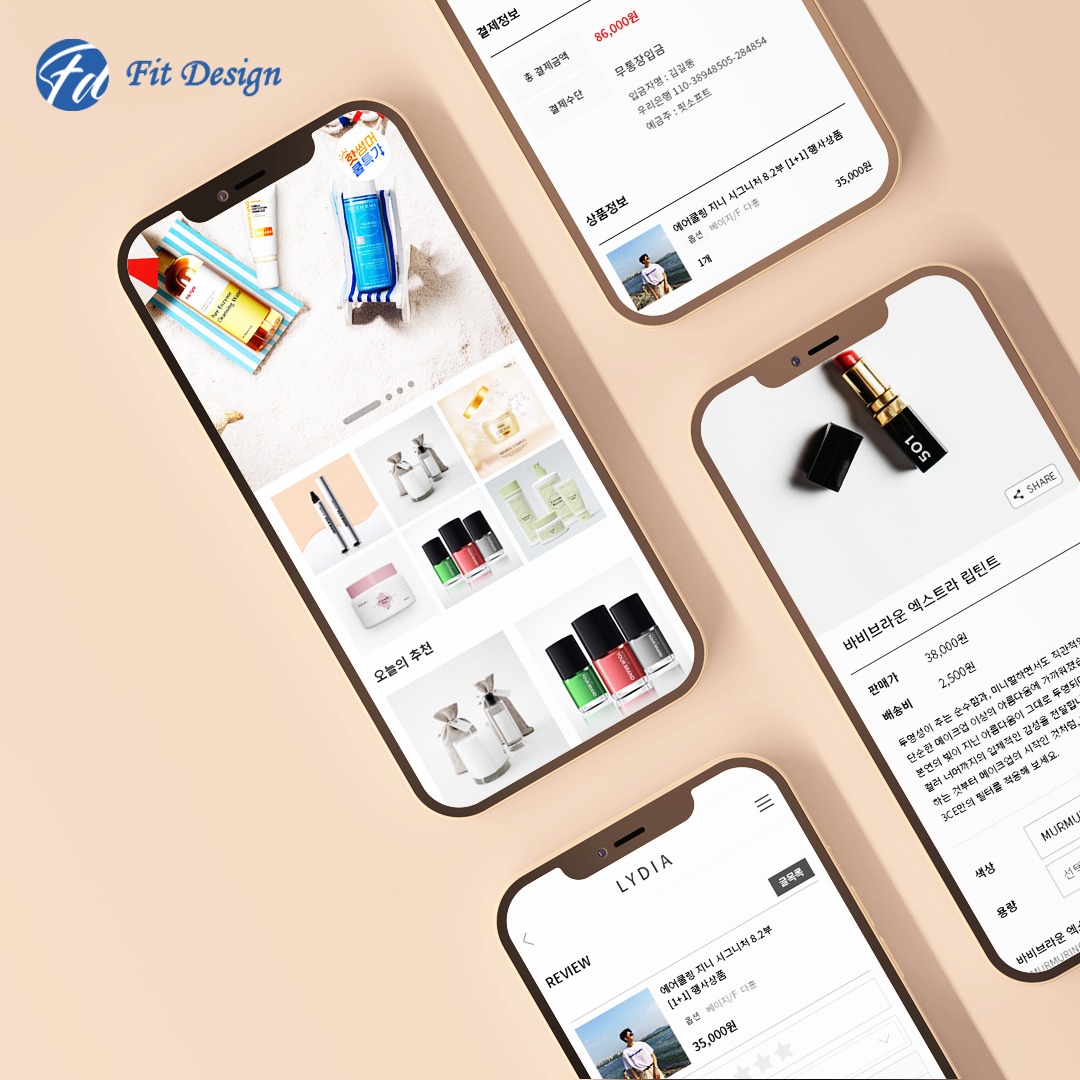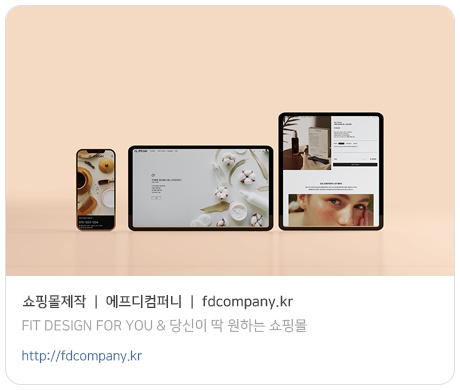에프디컴퍼니
[카페24] FTP 접속이 안될 때 해결하는 법 본문

FTP 접속이 안될 때는 '웹FTP 접속' 메뉴에서
메시지를 확인하면 그 원인을 확인할 수 있습니다.

카페24 FTP 접속 불가 확인 방법
쇼핑몰 관리자 상단의 ' FTP' 메뉴를 클릭하고
쇼핑몰 관리자 '웹FTP > 웹FTP 접속'으로 이동합니다.
FTP 접속 메시별 처리 방법 항목에서 비밀번호를 입력하고
' FTP 접속확인' 버튼을 클릭해 노출되는 메시지를 확인합니다.
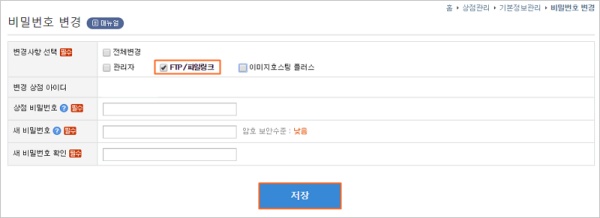
카페24 FTP 접속 불가 메시지별 확인 방법
①
'패스워드 또는 아이디가 맞는지 확인해 주세요'
해당 메시지의 경우, FTP는 쇼핑몰 관리자 계정으로
로그인이 가능합니다. 비밀번호를 다시 입력해도
같은 메시지가 노출된다면 쇼핑몰 관리자의
'상점관리 > 기본정보관리 > 비밀번호 변경'으로 이동 후,
' FTP/파일링크'를 선택하고 비밀번호를 변경합니다.
그리고 5분 뒤에 변경한 비밀번호로 다시 접속합니다.

②
'현재 고객님의 IP: ***,***,***,***은 FTP 접근이 차단되었습니다'
FTP 접속은 국내에서만 가능하도록 기본 설정이 되어 있습니다.
이 경우에는 FTP 접속 지역 설정 변경이 필요합니다.
설정을 변경하는 방법은 쇼핑몰 관리자 '상점관리 >
보안관리 > IP 접속제한설정'으로 이동합니다.
' FTP 접속 지역 선택'에서 '국내+해외접속 허용'을 선택하고
저장한 뒤에 다시 접속합니다.
③
'방화벽 유무를 확인하세요'
해당 메시지가 뜬다면 비밀번호가 틀렸을 수 있고
틀린 비밀번호를 여러 번 시도해서 서버에서 차단되었을 수 있습니다.
또는 FTP 주소를 잘못 입력했을 수도 있고 접속 장소의
공유기나 방화벽에 문제가 있을 수 있습니다.
아니면 FTP의 기본적인 접속 방법에 대해 숙지가 되지 않았거나
기타 네트워크 및 알 수 없는 경우가 있습니다.
이렇게 해서 오늘은 카페24 FTP 접속이 되지 않을 때
메시지별 해결 방법을 살펴보았습니다.
에프디컴퍼니가 성공할 수 있었던 비결
바로 고객과의 관계를 중요시 하는 것입니다. 그렇기에 고객의 입장을 누구보다 잘 이해합니다. 오늘은 에...
blog.naver.com
오늘 포스팅도 카페24 쇼핑몰 운영에 많은
도움이 되시길 바라며, 쇼핑몰 제작이나
리뉴얼, 유지보수 등과 관련해 상담이
필요하신 분들은 아래 이미지를 클릭해
언제든지 제작 문의를 남겨주세요 :D
'쇼핑몰 제작 > 카페24 관련정보' 카테고리의 다른 글
| [카페24] 상품관리 옵션 구성방식 (0) | 2021.06.04 |
|---|---|
| [카페24] 카카오싱크 설정방법 (0) | 2021.05.31 |
| [카페24] 결제방식 설정 방법 (0) | 2021.05.21 |
| [카페24] 모바일전용 팝업 설정방법 (0) | 2021.05.14 |
| [카페24] 팝업 설정 방법 알아보기 (0) | 2021.05.11 |